Покадрове відео
Фотографії, зняті із заданим інтервалом, можна автоматично об’єднати для створення покадрового відео. Завдяки покадровій відеозйомці ви зможете всього за кілька секунд або хвилин продемонструвати тривалий процес зміни об’єкта. Це зручне рішення для спостереження з фіксованої точки за зміненням пейзажу, ростом рослин, рухом небесних тіл тощо.
Зауважте, що кадрова частота автоматично оновлюється відповідно до налаштування параметра [: Частота системи] ().
-
Виберіть пункт [Покадр.].
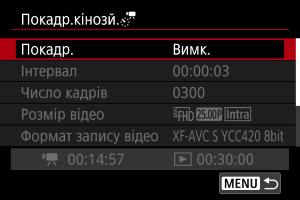
-
Виберіть налаштування.
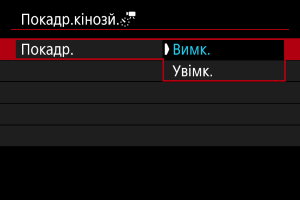
-
Установіть інтервал зйомки.

- Під час установлення значення враховуйте параметри [
: Необхідний час] (1) і [
: Час відтворення] (2).
- Натисніть
, щоб установити
.
- За допомогою клавіш
установіть значення, а потім натисніть
. (Знову відобразиться
.)
- Виберіть [ОК], щоб зареєструвати параметр.
- Під час установлення значення враховуйте параметри [
-
Установіть кількість знімків.
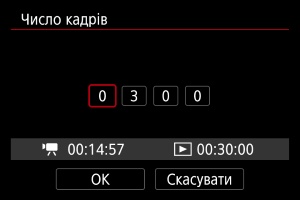
- Під час установлення кількості враховуйте параметри [
: Необхідний час] і [
: Час відтворення].
- Виберіть цифру.
- Натисніть
, щоб установити
.
- За допомогою клавіш
установіть значення, а потім натисніть
. (Знову відобразиться
.)
- Переконайтеся, що параметр [
: Час відтворення] не відображається червоним.
- Виберіть [ОК], щоб зареєструвати параметр.
Примітка
- Докладніше про карти, на які можна записувати покадрові відео (вимоги до характеристик карт пам’яті), див. в розділі Приблизний час запису, швидкість потоку відео, розмір файлу та вимоги до характеристик карти пам’яті.
- Якщо для кількості кадрів установлено значення 3600, тривалість покадрового відео становитиме прибл. 2 хв у системі NTSC та прибл. 2 хв 24 с у PAL.
- Під час установлення кількості враховуйте параметри [
-
Виберіть потрібний розмір відео.
-
Виберіть формат відео.
-
Установіть параметр [Авт. експозиція].
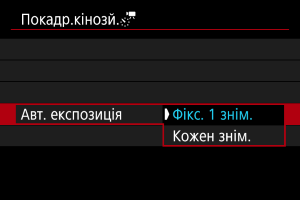
-
Фікс. 1 знім.
Коли робиться перший кадр, камера оцінює всі умови зйомки й експозиція встановлюється автоматично відповідно до яскравості освітлення. Параметри експозиції, установлені для першого знімка, буде застосовано до всіх подальших знімків. Решту параметрів зйомки, установлених для першого знімка, буде застосовано до всіх подальших знімків.
-
Кожен знім.
Оцінювання умов зйомки відбувається щоразу для кожного окремого кадру, що дає змогу автоматично встановити експозицію відповідно до яскравості освітлення. Зверніть увагу, що, якщо для функцій «Стиль зображення» і «Баланс білого» встановлено значення [Авто], вони будуть застосуватись автоматично для кожного окремого кадру.
Увага!
- Значні зміни яскравості між знімками можуть перешкоджати зйомці із зазначеним інтервалом, якщо для параметра [Інтервал] встановлено менше ніж 3 c, а для параметра [Авт. експозиція] задано значення [Кожен знім.].
-
-
Установіть [Автовимк. екрана].

-
Вимк.
Зображення відображатиметься навіть під час записування покадрового відео. (Екран вимикатиметься лише в момент зйомки.) Зверніть увагу, що екран вимкнеться приблизно через 30 хв після початку зйомки.
-
Увімк.
Екран вимкнеться приблизно через 10 с після початку зйомки.
Увага!
- Навіть якщо для параметра [Автовимк. екрана] встановлено значення [Вимк.], екран вимкнеться під час експонування. Зверніть також увагу, що зображення можуть не відображатися, якщо інтервал між знімками закороткий.
Примітка
- Щоб вимкнути або ввімкнути екран під час покадрового записування відео, натисніть кнопку
.
-
-
Установіть значення [Сигн. кожн.
].
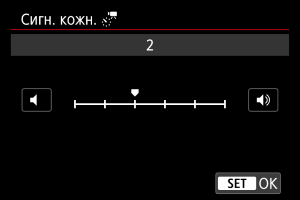
- Установіть значення [0], щоб кожен знімок не супроводжувався звуковим сигналом.
-
Перевірте параметри.

-
Необхідний час (1)
Вказує час, потрібний для зйомки заданої кількості кадрів з установленим інтервалом. Якщо значення перевищує 24 години, буде відображено «*** днів».
-
Час відтворення (2)
Вказує час записування відео (еквівалентний часу, потрібному для відтворення).
-
-
Закрийте меню.
- Натисніть кнопку
, щоб вимкнути екран меню.
- Натисніть кнопку
-
Зробіть пробний знімок.
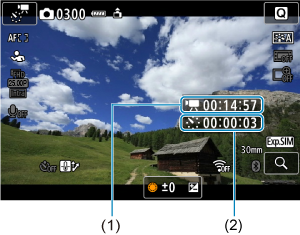
- Натисніть кнопку
і вдруге перевірте значення параметрів Необхідний час (1) і Інтервал (2), що відображаються на екрані.
- Як і під час фотозйомки, установіть експозицію і налаштуйте функції зйомки, а потім натисніть кнопку
, щоб сфокусуватися.
- Повністю натисніть кнопку зйомки відео щоб зробити пробний знімок, який запишеться на карту як звичайна фотографія.
- Коли буде відображено показаний нижче екран, перевірте результати зйомки, а потім виберіть [ОК].
- Щоб зробити ще кілька пробних знімків, повторіть цей крок.

Примітка
- Пробні знімки знімаються з якістю JPEG
.
- Можна встановити граничне значення в режимі автоматичного вибору чутливості ISO [
], [
] і [
] або [
] з автоматичним вибором чутливості ISO в пункті [
Макс. для Авт.] у розділі [
:
Налашт. чутливості ISO] ().
- Якщо для параметра [Непов. натис.] в розділі [
: Функція кн. спуску для відео] встановлено значення [Вимір.+АФ Серво
], воно автоматично зміниться на [Вимір.+Покадр.АФ] під час налаштування записування покадрового відео.
- Натисніть кнопку
-
Натисніть передню кнопку відеозйомки.

- Камера готова розпочати покадрове записування відео.
- Щоб повернутися до кроку 13, натисніть передню кнопку відеозйомки ще раз.
-
Виконайте покадрове записування відео.
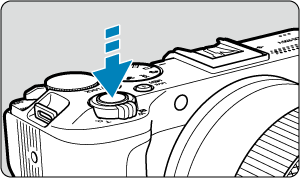
- Натисніть кнопку затвора повністю, щоб розпочати покадрове записування відео.
- Під час покадрового записування відео АФ недоступне.
- Під час записування покадрового відео на екрані відображається піктограма запису «●».
- Після зйомки заданої кількості кадрів покадрове записування відео припиняється.
- Щоб скасувати покадрове записування відео, установіть для параметра [Покадр.] значення [Вимк.].
Примітка
- Рекомендується використовувати штатив.
- Рекомендовано заздалегідь робити пробні знімки, як на кроці 13, або навіть пробні покадрові відео.
- Щоб скасувати покадрове записування відео, натисніть кнопку зйомки відео. Відзняте на цей момент покадрове відео буде записано на карту.
- Якщо час, потрібний для зйомки, становить 24–48 годин, відображатиметься індикація «2 дні». Якщо потрібно не менше трьох днів, кількість днів указуватиметься з розрахунку 24 год/день.
- Навіть якщо час відтворення покадрового відео становить менше 1 с, відеофайл буде створено. У цьому разі для параметра [Час відтворення] відображається «00'00"».
- Якщо тривалість зйомки велика, рекомендовано використовувати аксесуари для підключення до побутової електричної розетки (продаються окремо).
- Схема дискретизації кольорів YCbCr 4:2:0 (8-розрядна) і колірний простір BT.709 застосовуються для покадрових відео у форматі Full HD.
Увага!
- Не спрямовуйте камеру на сонце або на будь-яке штучне джерело інтенсивного світла. Це може призвести до пошкодження сенсора зображення або інших внутрішніх компонентів камери.
- Покадрові відео не можна записувати, якщо камеру підключено до комп’ютера через інтерфейсний кабель або якщо під’єднано HDMI-кабель.
- Слідкуюче автофокусування для відеозйомки не працюватиме.
- Якщо витримка становить 1/30 с або більше, експозиція відео може не відображатися належним чином (може відрізнятися від експозиції отриманого відео).
- Не використовуйте оптичне збільшення під час покадрового записування відео. Оптичне збільшення під час відеозйомки може призвести до розфокусування зображення, зміни експозиції або неналежного функціонування корекції аберації об’єктива.
- Запис покадрового відео за умов мерехтливого світла може призвести до помітного мерехтіння екрана, появи горизонтальних смуг (шум) на знятих зображеннях або нерівномірного експонування.
- Відображення зображень під час запису покадрових відео можуть відрізнятися від записаного відео (наприклад, неоднорідна яскравість через мерехтіння джерел світла або шум через високу чутливість ISO).
- Якщо записування покадрового відео відбувається за поганого освітлення, зображення, відтворюване під час зйомки, може відрізнятися від фактично записаного у файлі. У таких випадках піктограма [
] блиматиме.
- Якщо перемістити камеру зліва направо (панорамування) або зняти об’єкт, що рухається, у режимі покадрового записування відео, зображення може вийти дуже спотвореним.
- Під час покадрового записування відео функція автовимкнення не працює. Неможливо також регулювати параметри функцій зйомки та меню, відтворювати зображення тощо.
- Для покадрових відео звук не записується.
- Щоб почати або зупинити запис покадрового відео, повністю натисніть кнопку затвора незалежно від значення параметра [
: Функція кн. спуску для відео].
- Значні зміни яскравості між знімками можуть перешкоджати зйомці із зазначеним інтервалом, якщо для параметра [Інтервал] встановлено менше ніж 3 c, а для параметра [Авт. експозиція] задано значення [Кожен знім.].
- Якщо час витримки перевищує інтервал зйомки (наприклад, у разі вибору довгої експозиції) або якщо довга витримка встановлюється автоматично, камера може не дотримуватися заданого інтервалу зйомки. Крім того, зйомка може бути недоступною, якщо значення інтервалів зйомки та витримки майже збігаються.
- Якщо наступний знімок зробити неможливо, він буде пропущений. Унаслідок цього час запису створеного покадрового відео може зменшитися.
- Якщо час запису на карту перевищує інтервал між знімками через параметри карти пам’яті або встановлені функції зйомки, деякі знімки буде неможливо зробити із заданими інтервалами.
- Відзняті зображення не зберігатимуться як фотографії. Навіть якщо скасувати покадрове записування відео після одного знімка, його буде збережено як відеофайл.
- Установіть для параметра [
: Покадр.кінозй.] значення [Вимк.] у разі підключення камери до комп’ютера за допомогою інтерфейсного кабелю та застосування службової програми EOS Utility (програмне забезпечення для камер EOS). Якщо встановити значення, відмінне від [Вимк.], камера не зможе обмінюватися даними з комп’ютером.
- Стабілізація зображення не застосовується під час покадрового відеозапису.
- Якщо, наприклад, перемикач живлення буде встановлено в положення
, а налаштування змінено на [Вимк.], покадрова відеозйомка припиниться.
- Навіть якщо використовується спалах, він не спрацьовуватиме.
- Зазначені нижче операції скасовують режим очікування для покадрового записування відео та встановлюють значення [Вимк.] для налаштування.
- Вибір значення [Базові налашт.] у розділі [Скинути парам.]
- Повертання диска вибору режиму
- Якщо розпочати покадрове записування відео, коли відображається біла піктограма [
] (), якість зображення покадрового відео може погіршитися. Рекомендується розпочинати покадрове записування відео після зникнення білої піктограми [
] (зниження внутрішньої температури камери).
- Якщо для параметра [Авт. експозиція] встановлено значення [Кожен знім.], у деяких режимах чутливість ISO, витримка й діафрагма можуть не записуватися в інформацію Exif про покадрове відео.
Примітка
- Починати та зупиняти покадрове записування відео можна за допомогою бездротового пристрою дистанційного керування BR-E1 (продається окремо).
-
Використання бездротового пристрою дистанційного керування BR-E1
- Передусім сполучіть бездротовий пристрій дистанційного керування BR-E1 і камеру ().
- Коли після кількох пробних знімків камера буде готова до зйомки (як на кроці 14, ), установіть перемикач часу спуску / відеозйомки на пристрої BR-E1 у положення <●> (негайний спуск) або <2> (2-секундна затримка).
- Якщо перемикач пристрою дистанційного керування переведено в положення
, неможливо розпочати покадрове записування відео.
| Стан камери / налаштування пристрою дистанційного керування | <●> Миттєва зйомка <2> 2-секундна затримка |
|
|---|---|---|
| Екран пробного записування | Пробне записування | До режиму очікування записування |
| Режим очікування записування | Початок записування | До екрана пробного записування |
| Під час покадрового записування відео | Кінець зйомки | Кінець зйомки |